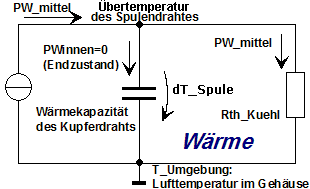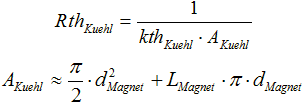Software: SimX - Nadelantrieb - Geometrie und Waerme - Waermemodell: Unterschied zwischen den Versionen
KKeine Bearbeitungszusammenfassung |
KKeine Bearbeitungszusammenfassung |
||
| Zeile 10: | Zeile 10: | ||
* Abgeleitete Element-Typen übernehmen alle Eigenschaften vom ursprünglichen Typ (z.B. Anschlüsse, Parameter, Variablen, Algorithmus, Equations). | * Abgeleitete Element-Typen übernehmen alle Eigenschaften vom ursprünglichen Typ (z.B. Anschlüsse, Parameter, Variablen, Algorithmus, Equations). | ||
* Man kann zusätzliche Eigenschaften ergänzen, wobei man auf den vorhandenen Eigenschaften aufbaut. | * Man kann zusätzliche Eigenschaften ergänzen, wobei man auf den vorhandenen Eigenschaften aufbaut. | ||
* Der abgeleitete Element soll als lokaler Typ im Modell gespeichert werden, um das Modell portabel zu halten. | |||
'''''Achtung:''''' | '''''Achtung:''''' Da in der Studentenversion die Anzahl der magnetischen Elemente jeweils auf eines begrenzt ist, müssen wir einen kleinen Umweg über die Bibliothek '''''ExternalTypes''''' gehen, um einen lokalen Typ zu erhalten: | ||
* Aufruf des Type-Designers über das Kontext-Menü nach Selektieren des Elementtyps in der Bibliothek: <div align="center"> [[Bild:Software_SimX_-_Nadelantrieb_-_Geometrie_und_Waerme_-_typedesigner_ableiten_spule2.gif| ]] </div> | |||
* Nach dem Eintragen eines sinnvollen Namens und Kommentars wird nach "Fertigstellen" der abgeleitete Elementtyp unter der externen Typen abgelegt: <div align="center"> [[Bild:Software_SimX_-_Nadelantrieb_-_Geometrie_und_Waerme_-_typedesigner_ableiten_spule2_extern.gif| ]] </div> | |||
* In der Modellbibliothek erscheint der neue Elementtyp unter "ExternalTypes". Per Drag&Drop zieht man diesen Typ einfach mit der Maus in das Modell: <div align="center"> [[Bild:Software_SimX_-_Nadelantrieb_-_Geometrie_und_Waerme_-_typedesigner_ableiten_spule2_lokal.gif| ]] </div> | |||
* | |||
* Als Nächstes löschen wir das Spulen-Element in der Modellstruktur und benutzen statt dessen unsere abgeleitete Spule. | * Als Nächstes löschen wir das Spulen-Element in der Modellstruktur und benutzen statt dessen unsere abgeleitete Spule. | ||
:''Hinweis:'' Die Simulation muss zu den gleichen Ergebnissen führen, wie mit der Original-Spule, da wir inhaltlich noch nichts verändert haben! | :''Hinweis:'' Die Simulation muss zu den gleichen Ergebnissen führen, wie mit der Original-Spule, da wir inhaltlich noch nichts verändert haben! | ||
Version vom 25. November 2009, 11:34 Uhr
Den thermischen Widerstand zur Umgebung ermittelt man ebenfalls im Geometrie-Element aus der wärmeabführenden Oberfläche des Magneten und dem Wärmeübergangskoeffizienten dieses "Kühlkörpers":
Man könnte in Analogie zum Geometrie-Element einen eigenen Element-Typ "Waerme" definieren. Das würde jedoch unser Modell nur unnötig verkomplizieren. Da die Wärme-Entwicklung fester Bestandteil der Spule ist, soll das in der Modell-Bibliothek bereitgestellte Element für die Magnet-Spule erweitert werden:
- Abgeleitete Element-Typen übernehmen alle Eigenschaften vom ursprünglichen Typ (z.B. Anschlüsse, Parameter, Variablen, Algorithmus, Equations).
- Man kann zusätzliche Eigenschaften ergänzen, wobei man auf den vorhandenen Eigenschaften aufbaut.
- Der abgeleitete Element soll als lokaler Typ im Modell gespeichert werden, um das Modell portabel zu halten.
Achtung: Da in der Studentenversion die Anzahl der magnetischen Elemente jeweils auf eines begrenzt ist, müssen wir einen kleinen Umweg über die Bibliothek ExternalTypes gehen, um einen lokalen Typ zu erhalten:
- Aufruf des Type-Designers über das Kontext-Menü nach Selektieren des Elementtyps in der Bibliothek:
- Nach dem Eintragen eines sinnvollen Namens und Kommentars wird nach "Fertigstellen" der abgeleitete Elementtyp unter der externen Typen abgelegt:
- In der Modellbibliothek erscheint der neue Elementtyp unter "ExternalTypes". Per Drag&Drop zieht man diesen Typ einfach mit der Maus in das Modell:
- Als Nächstes löschen wir das Spulen-Element in der Modellstruktur und benutzen statt dessen unsere abgeleitete Spule.
- Hinweis: Die Simulation muss zu den gleichen Ergebnissen führen, wie mit der Original-Spule, da wir inhaltlich noch nichts verändert haben!
Nach Aufruf des Type-Designers ergänzen wir die Wärme-Eigenschaften als Algorithmus:
- Ausführliche Informationen zum verfügbaren Funktionsumfang der Modellierungssprache von SimulationX findet man im Hilfesystem:
- Ermitteln der elektrischen Verlustleistung PW im Spulendraht.
- Aufintegration (Siehe SimulationX-Hilfe) der Wärmeenergie EW aus PW während eines Simulationslaufes (Hinweis: Anfangswert 0 im Integral für die Zustandsgröße EW!)
- Mittlere Wärmeleistung PW_mittel für einen Prägezyklus aus umgesetzter Wärmeenergie EW und Zykluszeit t_Zyklus ermitteln:
- Die Zykluszeit t_Zyklus ist erst nach Vollendung des Prägezyklusses bekannt.
- Zuvor nutzt man die aktuelle Zeit time, wobei man eine Division durch Null vermeiden muss.
- Dies kann man z.B. wie folgt realisieren:
: if noEvent(t_Zyklus>1e-6) then PW_mittel:=EW/t_Zyklus; else PW_mittel:=EW/(time+1e-6); end if; :
- 4. Erwärmung der Spule
- Die Berechnung der Temperaturerhöhung aus der mittleren Wärmeleistung und dem thermischen Übergangswiderstand erfolgt im Spulen-Element.
- Der Wert für den thermischen Übergangswiderstand zur Umgebung wird im Modell-Element "Geometrie" berechnet.
- Der entsprechende Parameter des Spulen-Elements erhält diesen Wert vom Geometrie-Element.